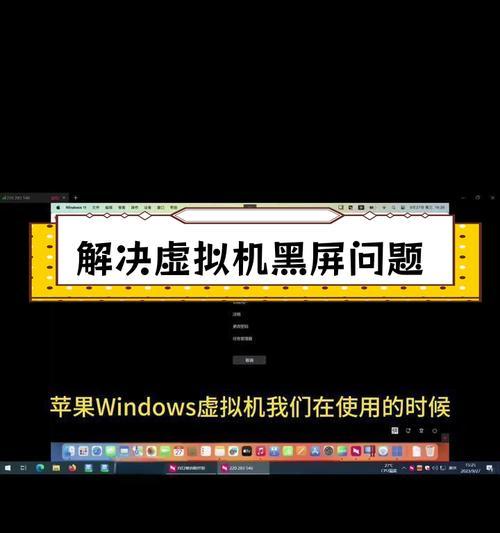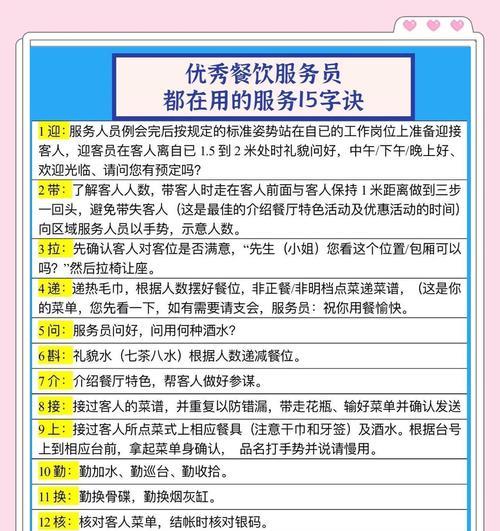电脑黑屏问题困扰着许多用户,它可能在任何时候发生,无论是在重要的工作任务中还是在休闲娱乐时。了解黑屏的原因和解决方法,有助于我们快速恢复电脑的正常使用并减少因电脑故障带来的不便。本文将详细为你解答电脑黑屏的原因,并提供相应的解决办法,助力你迅速将问题解决。
一、电脑黑屏的原因分析
电脑黑屏的原因多种多样,通常包括硬件故障、软件问题以及操作系统故障等。了解各种可能的原因有助于我们更快地定位问题。
1.硬件故障
显示器问题:显示器自身可能出现故障,比如显示器电源线或连接线接触不良。
显卡硬件:独立显卡如松动或接触不良,或者显卡硬件故障。
内存条:内存条接触不良或硬件问题。
主板问题:主板上的电路或接口损坏也会导致黑屏。
2.软件问题
驱动程序:显卡驱动程序安装不当或过时,会导致显示异常。
系统文件:系统文件损坏或不完整,特别是与显示相关的文件。
病毒或恶意软件:它们可能会损坏系统文件造成黑屏。
3.操作系统故障
系统更新失败:在更新过程中可能出现意外断电或系统文件损坏。
系统启动故障:损坏的注册表、系统配置错误等都可能造成启动失败。
二、电脑黑屏的诊断步骤
诊断电脑黑屏的根本原因通常需要一系列的检查步骤,为确保电脑能够顺利运行,以下步骤可以帮助你定位问题所在。
1.检查电源
确保所有电源线都已正确连接,包括显示器和主机。
如果电脑配有独立电源开关(如有些显示器),请确保它已打开。
2.硬件检查
关闭电脑电源,打开机箱,检查内存条和显卡是否插入牢固。
如果可能,尝试更换内存条或显卡,看是否能解决黑屏问题。
3.启动进入安全模式
重启电脑,不断按F8或相应的启动键,尝试进入安全模式。
如果可以进入安全模式,那么问题可能和启动项、服务或驱动有关。
三、电脑黑屏的解决方法
确定了问题所在之后,我们就可以采取相应的措施解决黑屏问题。
1.硬件修复或更换
如果硬件检查显示某个硬件出现问题,根据情况修理或更换该部件。
清理或更换散热风扇,确保硬件过热问题得到解决。
2.软件和驱动更新
更新显卡驱动程序,并检查其他设备驱动是否最新。
运行系统文件检查工具(如SFC/scannow)修复损坏的系统文件。
3.系统重装或恢复
如果黑屏是由于系统故障引起,可能需要进行系统重装或恢复到某个还原点。
确保在重装或恢复前备份重要数据,以防止数据丢失。
四、预防电脑黑屏的小贴士
为了避免未来再次出现黑屏问题,以下是一些预防措施:
1.定期维护硬件
定期清理电脑内部灰尘,维持良好的散热环境。
确保所有硬件连接稳固,定期检查电源线和连接线的状态。
2.保持软件更新
定期更新操作系统和驱动程序,保持软件处于最佳状态。
使用杀毒软件,定期扫描电脑,预防病毒和恶意软件。
3.合理设置电源管理
在电脑的电源设置中,避免设置过短的空闲时间自动休眠。
在BIOS中检查启动菜单选项,确保电脑不会在意外断电后启动失败。
五、常见问题&解答
问题1:我的电脑黑屏时有蓝屏出现,这是什么原因?
回答:蓝屏通常意味着系统遇到了严重错误,这可能是由于硬件故障(如内存问题)、驱动程序错误、系统文件损坏或过时,甚至是由于安装了不兼容的硬件。建议采用安全模式检查驱动程序,并运行系统文件检查工具来修复系统文件。
问题2:电脑黑屏后,如何安全地取出硬盘?
回答:如果你确定需要取出硬盘,请按照以下步骤操作:
1.关闭电脑并拔掉电源线。
2.打开机箱,找到硬盘。
3.关闭硬盘的电源线和数据线。
4.在确认硬盘完全断开后,将硬盘取出。
问题3:显示器黑屏但主机仍在运行,是什么问题?
回答:这通常表明显示器或显示器连接线存在问题。请检查显示器电源是否打开,确保显示器连接线(如HDMI、VGA、DVI或DisplayPort线)连接正常。如果这些线路没问题,尝试更换显示器或使用另一台显示器检查问题是否仍然存在。
综合以上所述,电脑黑屏问题虽然复杂,但通过对可能原因的了解和诊断,大多数情况下我们都能找到解决问题的方法。重要的是要保持冷静,按照正确的步骤去逐一排查和处理。希望本文提供的信息能帮助你快速解决你的电脑黑屏问题,并保持你的电脑稳定运行。